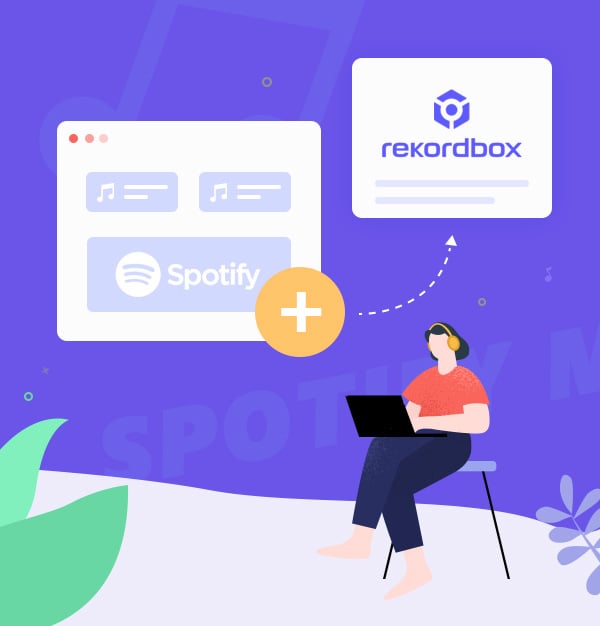
Wie man Musik von Spotify zu Rekordbox hinzufügt
Fügen Sie Musik von Spotify in einfachen 6 Schritten zu Rekordbox hinzu.
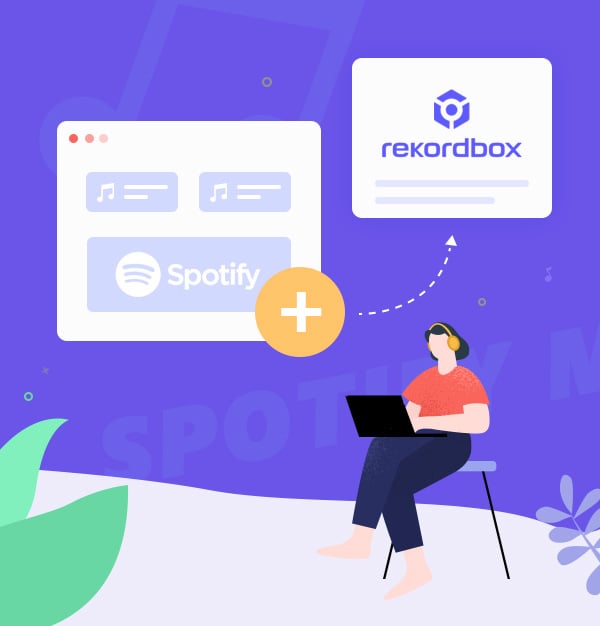
Fügen Sie Musik von Spotify in einfachen 6 Schritten zu Rekordbox hinzu.
Rekordbox ist eine professionelle DJ-Software. Die großartigen Soundeffekte und die Möglichkeit, fast alle erstaunlichen Hardware von Pioneer DJ zu verwenden, machen Rekordbox zu einer der besten Optionen für Profis. Und Spotify ist einer der größten Anbieter von Musik-Streaming-Diensten und besitzt über 100 Millionen Songs. Es scheint großartig, wenn wir Spotify-Musik zu Rekordbox hinzufügen könnten, um DJ-Mixe zu erstellen. Allerdings denkt man aufgrund des DRM-Schutzes vielleicht, dass die Musikdateien von Spotify ohne die Spotify-App nicht abgespielt werden können und es unmöglich ist, Spotify-Musik in Rekordbox zu importieren.
Wir haben einen einfachen Weg, um Spotify-Songs zu Rekordbox zu übertragen. Alles, was wir brauchen, ist ein Tool namens AudiFab Spotify Music Converter, das für Spotify Premium- und Free-Benutzer verfügbar ist. Wir verwenden AudiFab, um Spotify-Tracks als MP3 herunterzuladen, und können sie dann in Rekordbox importieren. Der folgende Leitfaden zeigt Ihnen die detaillierten Schritte dazu, wie Sie Musik von Spotify mit Rekordbox verbinden.
Wenn wir Spotify-Musik als MP3 herunterladen und auf unserem Computer (Windows/Mac) behalten wollen, kann AudiFab unsere Bedürfnisse erfüllen. AudiFab Spotify Music Converter ist ein ideales Tool, um Spotify-Musik in gebräuchliche Formate wie MP3/AAC/WAV/FLAC/AIFF/ALAC zu konvertieren, damit wir die konvertierte Musik von Spotify auf mehrere Geräte und Software übertragen können. Es kann Spotify-Musik mit bis zu 10-facher Geschwindigkeit herunterladen und speichern. Trotz dieser schnellen Geschwindigkeit behält AudiFab die originale Audioqualität bei und behält nach der Konvertierung die ID3-Tags bei. Es ist erwähnenswert, dass AudiFab das Ein-Klick-Hochladen der konvertierten Musik in iTunes/Music unterstützt.

Jetzt fangen wir an zu lernen, wie man AudiFab verwendet, um Spotify-Tracks in MP3 umzuwandeln und sie in Rekordbox zu übertragen. In dieser Anleitung gibt es insgesamt sechs Schritte, und jeder Schritt ist sehr einfach. Sie können ihm einfach Schritt für Schritt folgen.
Öffnen Sie AudiFab Spotify Music Converter auf Ihrem Computer.
Laden Sie AudiFab Spotify Music Converter auf Ihren PC/Mac herunter, installieren und starten Sie ihn. Sie werden eine übersichtliche Benutzeroberfläche von AudiFab sehen. Nehmen Sie Musik von der Spotify-App auf, wenn Sie Windows verwenden. Wenn Sie einen Mac haben, nehmen Sie sie aus dem Web auf.
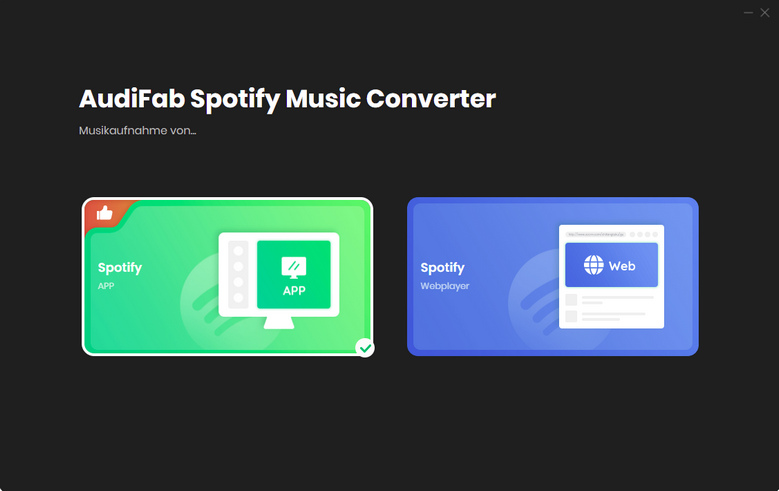
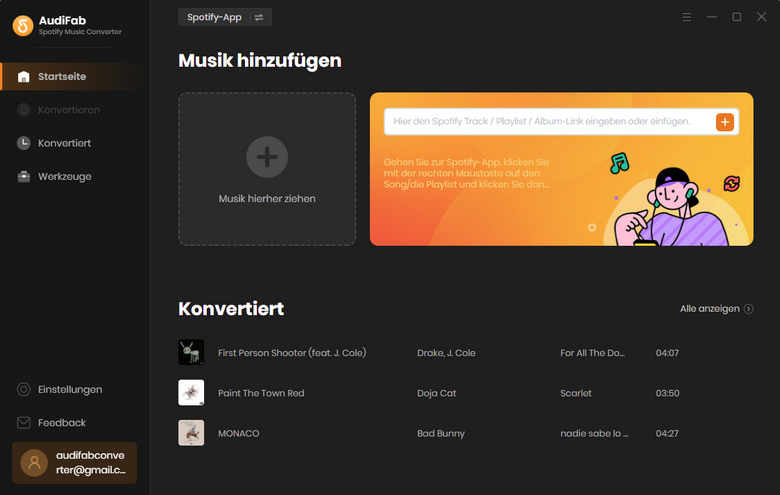
Hinweis: Die Spotify-App wird gleichzeitig geöffnet, wenn Sie Musik über die App aufnehmen. Bitte schließen Sie sie nicht. Wenn Sie einen Mac verwenden und die Konvertierung beschleunigen möchten, wählen Sie bitte den "Web"-Modus als Konvertierungsmethode aus. Dies ermöglicht Ihnen, Lieder bis zu 10-mal schneller zu konvertieren.
Fügen Sie Musik von Spotify zu AudiFab hinzu.
Einfach eine Playlist von Spotify zu AudiFab ziehen oder ablegen und dann die Songs auswählen, die Sie herunterladen möchten. Nachdem Sie die Liste überprüft haben, können Sie auf "Hinzufügen" klicken, um zum nächsten Schritt zu gelangen.
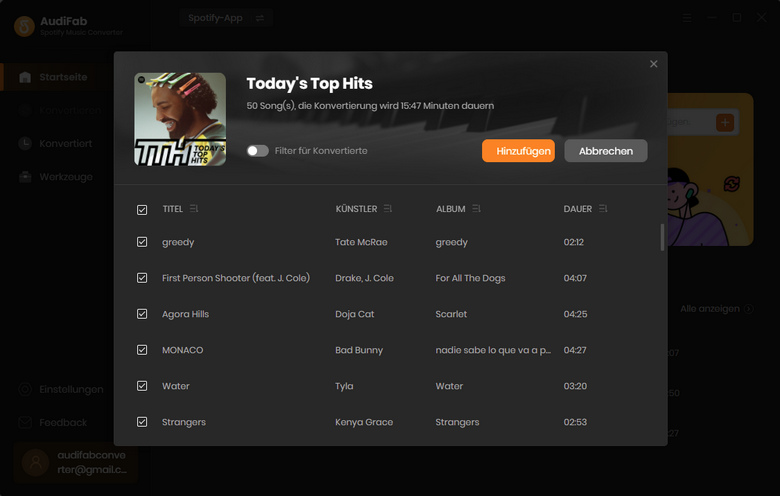
Wählen Sie MP3 als Ausgabeformat aus.
In diesem Schritt können Sie einige Ausgabeparameter festlegen. Zuerst müssen Sie auf das Einstellungssymbol unten links klicken. Dann wird das Einstellungsfenster erscheinen. Wählen Sie MP3 als Ausgabeformat. Außerdem können Sie hier andere Einstellungen anpassen. Springen Sie zuletzt zurück zum Startfenster, AudiFab speichert die geänderten Einstellungen automatisch.
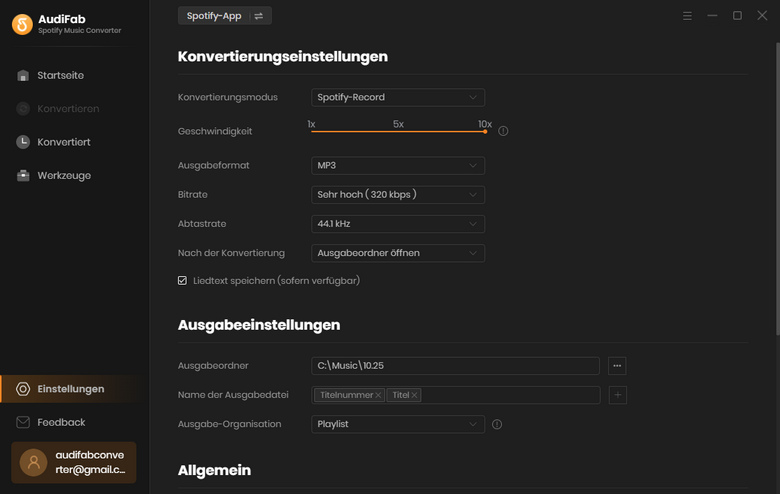
Spotify-Songs als MP3 herunterladen.
Klicken Sie auf "Konvertieren", um mit der Konvertierung zu beginnen. AudiFab hilft Ihnen, Spotify-Songs in MP3 mit bis zu 10-facher Geschwindigkeit zu konvertieren.
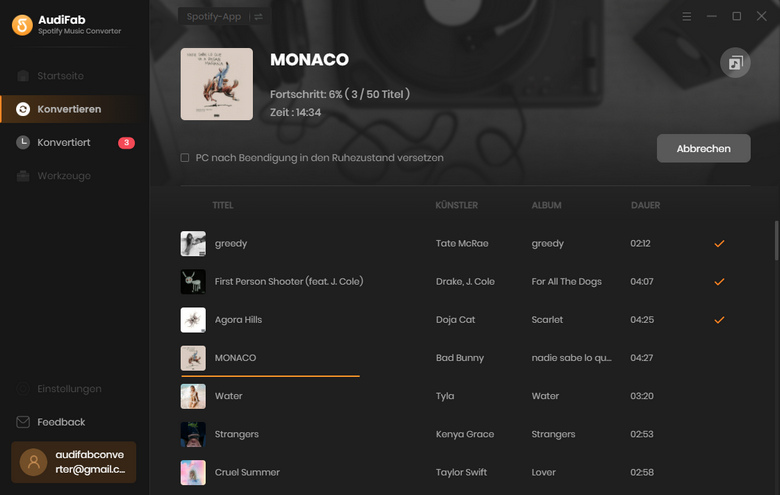
Überprüfen Sie die MP3-Downloads.
Nach Abschluss der Konvertierung können Sie zum Ordner gehen, den Sie im Schritt 3 eingerichtet haben, um Ihre MP3-Dateien zu überprüfen.
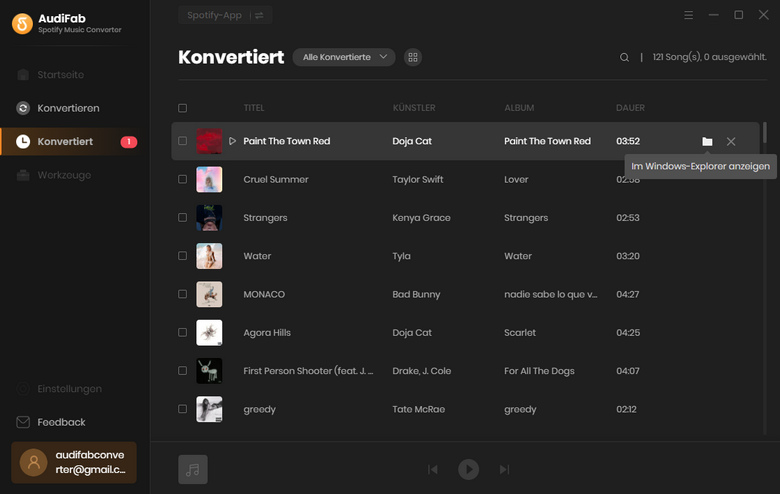
Importieren Sie die Spotify MP3-Dateien in Rekordbox.
Da wir die Spotify-Downloads haben, können wir zum nächsten Schritt übergehen - Spotify-Musik in Rekordbox importieren. Hier sind drei Methoden für Sie. Alle sind einfach, Sie können eine davon auswählen.
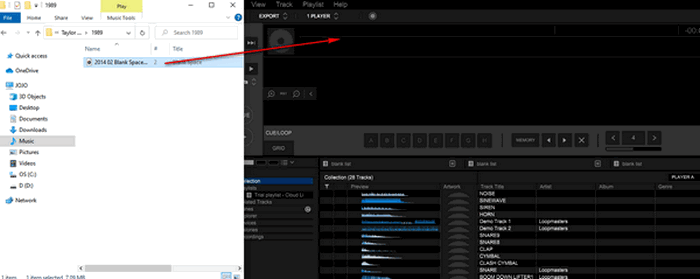
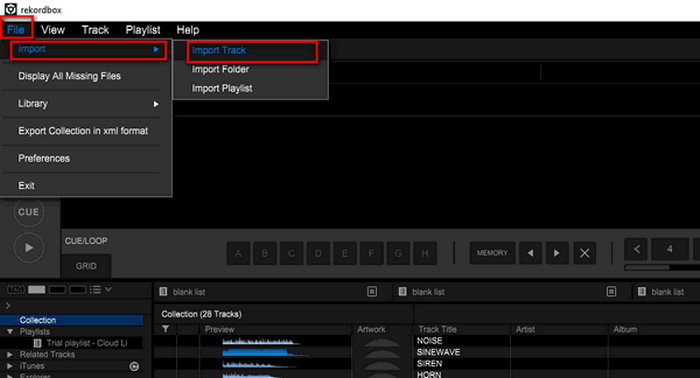
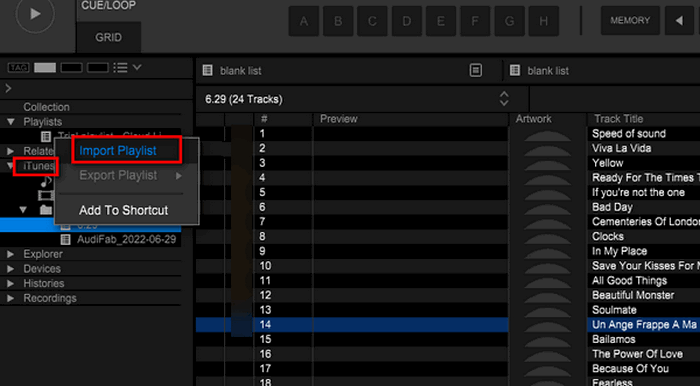
Aufgrund des DRM-Schutzes der Spotify-Downloads können wir nicht direkt Spotify-Musik zu Rekordbox hinzufügen. Daher verwenden wir den AudiFab Spotify Music Converter, ein leistungsstarkes Tool, um Spotify-Songs in das MP3-Format zu konvertieren und sie dann in Rekordbox für DJ-Mixe zu importieren. Wir stellen drei Methoden vor, um Spotify-Tracks zu Rekordbox zu übertragen: Ziehen und Ablegen der Musik aus dem Ordner in Rekordbox, Importieren von Tracks in Rekordbox und Importieren von Wiedergabelisten von iTunes in Rekordbox.
AudiFab Spotify Music Converter ist kostenlos auszuprobieren. Es kann kostenlos heruntergeladen werden und die erste Minute jeder Audiodatei für Testzwecke konvertieren. Wenn das Programm Ihren Anforderungen entspricht, können Sie eine Lizenz erwerben, um das Zeitlimit aufzuheben.
Musik ist die größte Kommunikation auf der Welt, und hier sind einige Artikel, die Ihnen helfen könnten, Musik auf eine bessere Weise zu genießen.